Spis treści
"Är det möjligt att betala Apple för att uppgradera SSD:n på en befintlig M3 MacBook? För närvarande har den 2 TB lagringsutrymme, men jag skulle vilja ha 8 TB någon gång. Tack på förhand."
I teorin är svaret NEJ . Det är omöjligt att uppgradera M3 MacBook Pro SSD:er genom att betala för Apple eftersom Apple har börjat löda ner sina SSD:er på moderkortet. En M3 MacBook Pro SSD-uppgradering kan dock vara möjlig.
- Du kan lägga till en extra extern hårddisks lagringskapacitet och klona dina M3 MacBook Pro SSD: er eftersom manuell diskbyte kan avskräcka 99,99 % av människor som inte kan löda BGA-chips. Läs den första metoden för mer information.
- Om du är bekant med datormontering eller vill ha hjälp från en professionell IT-reparationstjänst kan du läsa den andra metoden för att lära dig mer försiktighetsåtgärder och känna igen behovet av diskkloning eller säkerhetskopiering av filer .
Dela gärna detta inlägg om det hjälper dig!
#1. Lägg till extra externt lagringsutrymme och Clone M3 MacBook Pro SSD:er🔥
Som sagt tidigare är chipsen för Apple SSD lödda på moderkortet. Nu är denna designfunktion standard på alla moderna bärbara Mac-datorer.
Således, om du inte är villig att uppgradera M3 MacBook Pro SSD:er med datordemontering och montering, kan du lägga till extra lagringskapacitet med en extern SSD/HDD. För att spara begränsat lagringsutrymme kan du klona M3 MacBook Pro SSD:er till din anslutna externa SSD/HDD med EaseUS Partition Master för Mac . Sedan kan du frigöra utrymme på din gamla SSD för att påskynda datorns prestanda .
Flera tips förtjänar din uppmärksamhet. Vänligen kontrollera dem innan följande operationssteg.
- Det är bättre att använda en ny extern SSD eller hårddisk för att lagra data från din mål-SSD-enhet eftersom nytillkomna SSD-data kommer att skriva över alla befintliga data på din externa hårddisk.
- Anslut din externa SSD eller hårddisk till din M3 MacBook Pros port med en kabel.
- Klicka på nedladdningsknappen ovan för att få EaseUS Partition Master för Mac.
Steg 1. Installera och anslut en annan ny disk till Mac-datorn, kör EaseUS Partition Master för Mac och klicka sedan på "Klona" under avsnittet Förmåga. Klicka på ikonen "+" för att bläddra och hitta macOS-disken och målinrikta den nya disken.
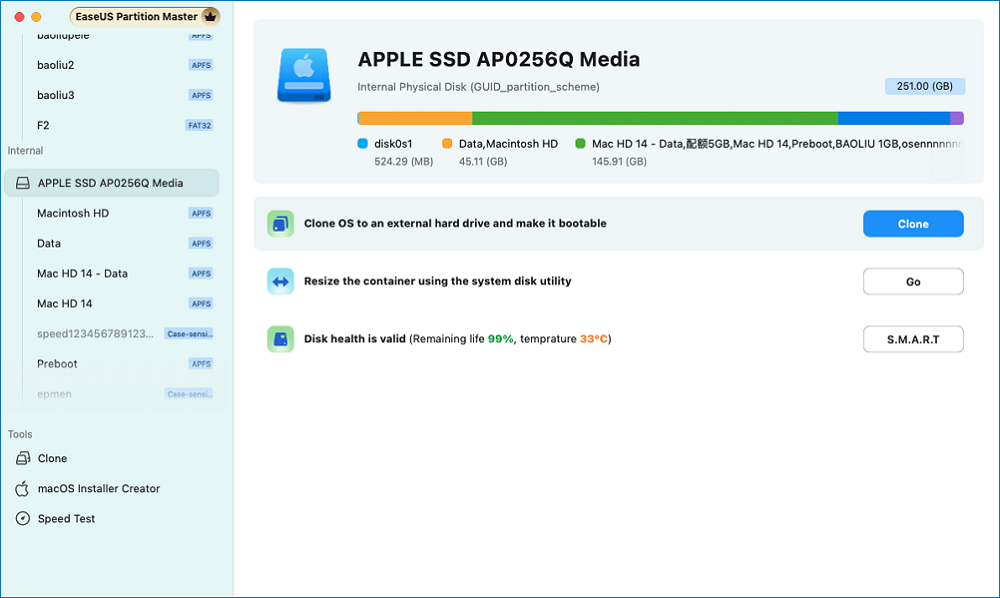
Steg 2. Välj källan och målskivan och klicka på "Välj" för att bekräfta.
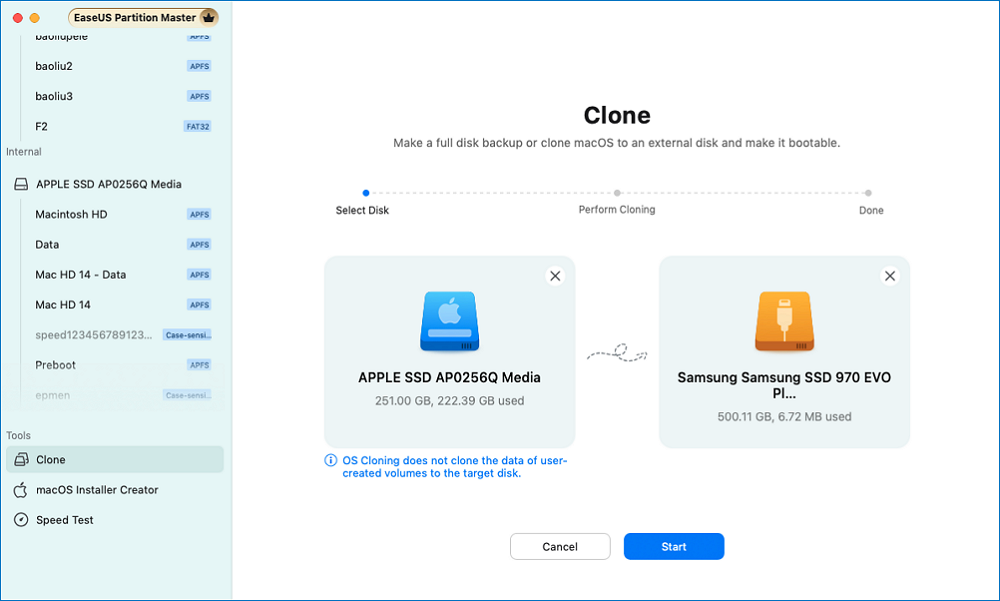
Steg 3. Bekräfta om du har valt rätt macOS OS-disk och den nya måldisken som du vill klona och uppgradera macOS-disken till. Klicka sedan på "Start" och klicka på "Ja" för att bekräfta om EaseUS Partition Master för Mac ber dig att bekräfta åtgärden.
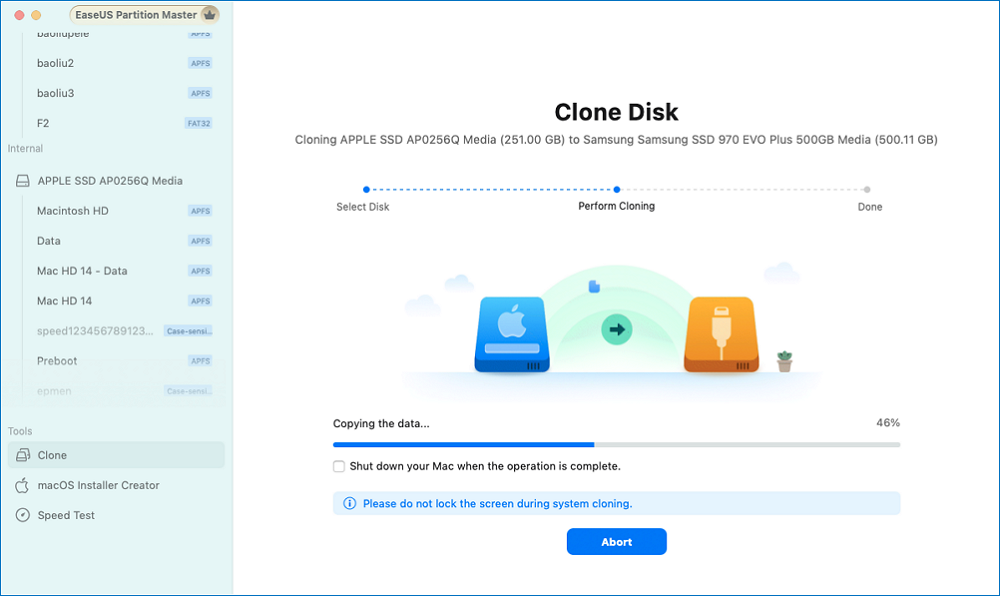
Steg 4. Vänta tålmodigt och låt EaseUS Partition Master för Mac slutföra kloningen av den gamla macOS-disken till den nya måldisken.
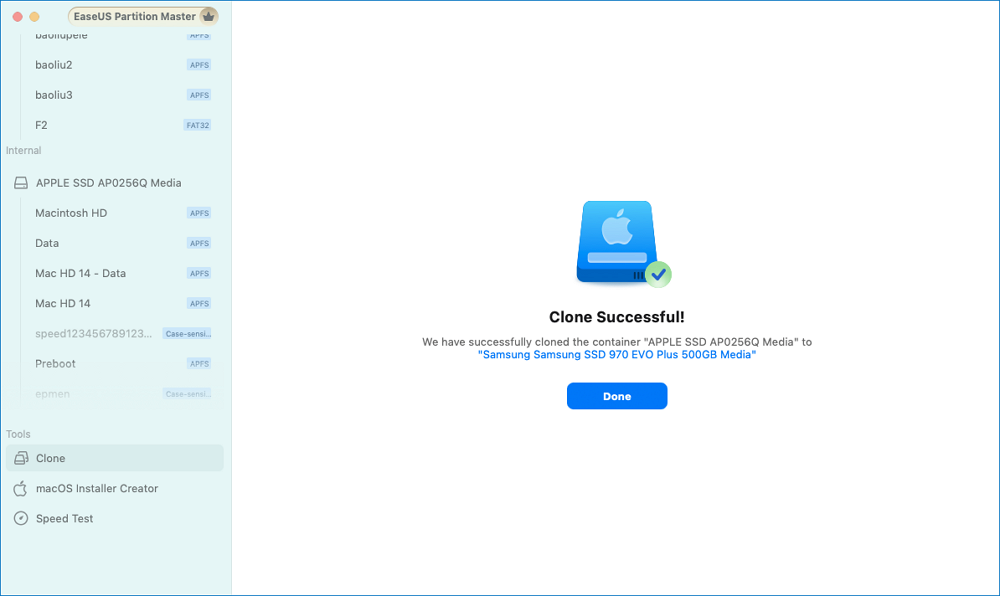
Dela gärna detta inlägg om det hjälper dig!
#2. Uppgradera M3 MacBook Pro SSD manuellt
Släppt i november 2023, den minsta kapaciteten hos Apple M3 Pro-chippet är 512 GB SSD. De användare som vill avsluta M3 MacBook Pro SSD-uppgraderingen tänker vanligtvis uppgradera sin 512GB SSD till 1TB, 2TB eller 4TB på grund av det begränsade lagringsutrymmet. Ett av de mest uppenbara tecknen är att läs- och skrivhastigheten för SSD på deras M3 MacBook Pro-bärbara datorer saktar ner.
1️⃣Observera att den största kapaciteten hos MacBook Pro M3 är 4TB med fyra platser för SSD-klipp.
2️⃣För en bättre jämförelse när det gäller läs- och skrivhastighet, starta EaseUS Partition Master direkt eller hänvisa till dessa klick för att kontrollera läs- och skrivhastigheten för hårddisken på Mac : vänligen leta reda på Blackmagic Disk Speed Test på din MacBook Pro M3 bärbara dator > öppna den > välj din mål-SSD du vill kontrollera > klicka på Start > du ser läs- och skrivhastigheten för din valda SSD.
3️⃣Det är bättre att förbereda följande viktiga verktyg eller material innan du använder stegen nedan: Multifunktionell CPU-limborttagningskniv, värmepistol, lödjärnsvärmare, isopropyl, flätad koppartejp, bomullspinne, lödpasta och BGA-omarbetningsstation (om möjligt) )
Steg 1 . Ta isär Macbook M3 Pro laptopfodralet med en skruvmejsel > sätt bort skruvarna på ett säkert ställe.
Steg 2 . Använd en skruvmejsel för att lossa skruvarna som ansluter moderkortet > ta försiktigt bort moderkortet.
Steg 3 . Leta reda på ett SSD-chip > använd en värmepistol för att värma upp chipet (vänligen håll temperaturen runt 230°C) > ta bort lim från kanten på ditt valda SSD-klipp med en multifunktionell CPU-limborttagningskniv.
Steg 4 . Fortsätt att värma upp SSD-chippet på avstånd tills du kan ta bort hårddiskchipset via den multifunktionella CPU-limborttagningskniven.
Steg 5 . Lägg till isopropyl på SSD-plattan > använd den multifunktionella CPU-borttagningskniven för att jämna ut isopropylen på SSD-plattan > slipa SSD-plattan via den multifunktionella CPU-borttagningskniven som pressas mot den kopparflätade tejpen.
Steg 6 . Använd din bomullstuss för att rengöra resterna och limma på SSD-plattan. Om det inte är lätt att ta bort kan du använda en värmepistol för att värma dem.
Steg 7 . Om möjligt kan du använda den optiska inriktningen av BGA-omarbetningsstationen för exakt positionering. Efter justering, värm och löd ditt nya SSD-chip. Upprepa stegen ovan för ytterligare tre SSD-chips.
Steg 8 . När du har satt ihop din bärbara Macbook M3 Pro, anslut den till strömkällan och en datakabel > håll strömknappen intryckt i upp till 10 sekunder för att gå in i DFU-läget.
Steg 9 . Kör ett diskhastighetstest igen för att bekräfta att en större SSD:s läs- och skrivhastighet är snabbare än det gamla SSD-chippet.
Slutsats
Letar du efter sätt att uppgradera M3 MacBook Pro SSD:er ? Eftersom Apple har lödt sin SSD på datorn eller bärbara datorn kan du lösa detta problem genom att lägga till en hårddisk till din MacBook M3 Pro istället för att manuellt uppgradera M3 Book Pro SSD:er. Under tiden, om du vill ha bättre datorprestanda, kan du använda EaseUS Partition Master för att klona dina gamla SSD-data till din anslutna externa hårddisk.
Om du föredrar att uppgradera M3 MacBook Pro SSD:er manuellt, notera tipsen i den andra metoden.
Vanliga frågor om Apples SSD & Klona en Mac-hårddisk till SSD
Förutom det listar det här avsnittet också flera relevanta tips om detta ämne. Kolla in dem nedan.
1. Kan jag byta SSD i MacBook Pro M3?
Eftersom Apples SSD är lödd till huvudkortet är det inte lätt att byta ut den. Ändå, om du är äventyrlig, kan du säkert uppdatera SSD:n.
2. Är Apple SSD lödd?
Apple började löda SSD-hårddisken till maskinens moderkort, vilket först sågs i MacBook Pro. Detta gjorde det omöjligt för den typiska användaren eller IT-reparationsföretaget att uppdatera sin lagring eller försöka återställa data genom att ta bort hårddisken.
3. Kan jag installera macOS på en ny SSD?
Självklart kan du det. Du kan installera macOS på en extern enhet om den nya SSD:n inte är inbyggd i din maskin. Anslut SSD till din Mac > ladda ner macOS från Mac App Store > välj SSD som måldisk.
Dela gärna detta inlägg om det hjälper dig!
Powiązane artykuły
-
Så här återställer du Windows 10-lösenordet utan att logga in 💡
![author icon]() Joël/2024/10/17
Joël/2024/10/17
-
Flytta otilldelat utrymme till vänster, höger eller slutet av en enhet enkelt
![author icon]() Joël/2024/12/22
Joël/2024/12/22
-
Defaultuser0 Lösenord? Fixa det nu! [5 effektiva sätt🔥]
![author icon]() Joël/2024/12/22
Joël/2024/12/22
-
Hur man skapar en startbar USB för Mac High Sierra - 2 sätt
/2024/12/17

